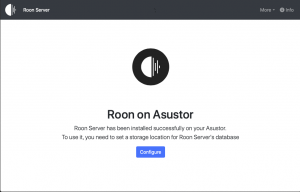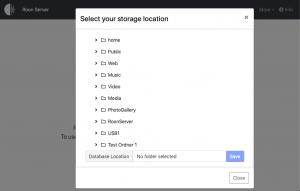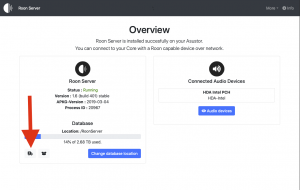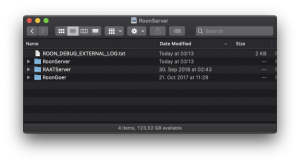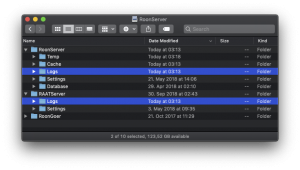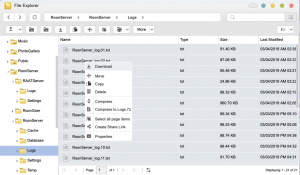Sofern dein ASUSTOR NAS die Anforderungen erfüllt, kannst du ihn als Roon Core nutzen.
Sollte dein NAS unter den empfohlenen Spezifikationen liegen, heißt es nicht automatisch, dass Roon Server nicht trotzdem gut darauf laufen kann. Allerdings können eventuell nicht alle Funktionen einwandfrei ausgeführt werden. Roon enthält einige sehr Prozessor-intensive Optionen, wie Upsampling, Raumkorrektur oder digitale Signalbearbeitung. Es sind optionale Funktionen und nicht zwingend notwendig. Solltest du unsicher sein, ob dein ASUSTOR NAS ausreichend Leistung für dein Anwendungsszenario bietet, bietet es sich an, es einfach zu testen, da es schwierig ist hier eine Prognose zu geben.
Die Hardwareempfehlung von Roon Labs kann du hier einsehen.